登录
- 微信登录
- 手机号登录
微信扫码关注“汇帮科技”快速登录
Loading...
点击刷新
请在微信【汇帮科技】内点击授权
300秒后二维码将过期
二维码已过期,点击刷新获取新二维码
登录
登录
其他登录方式
修改日期:2024-09-23 15:23
在数字时代里,我们难以想象一个不涉及到数字文件的工作场景。但是,有时我们会遇到这样的问题:需要在 PDF 文档中添加或更改作者姓名。然而,在实际操作中,这个过程似乎有些困难。
事实上,当分享、发布或者处理敏感信息的文档时,保护作者隐私至关重要,以免出现不必要的麻烦和法律纠纷。此外,对于拥有版权的文档,作者可能希望通过修改作者信息来防止他人未经授权地传播或修改文件。
尽管这不能完全阻止侵权行为,但至少能增加追踪和追责的难度,为作者争取到更多的时间和空间来采取法律措施。因此,在编辑 PDF 文件时,我们需要学习如何在文档属性中修改作者姓名,这不是一个复杂的问题。

pdf文件怎么修改作者?详解两个方法来帮你
步骤1:首先,通过百度上搜索并获取“汇帮元数据编辑器”的下载地址,将其下载至您的计算机内。按照安装指引操作直至安装成功结束,运行软件。
软件名称:汇帮元数据编辑器
下载地址:https://www.huibang168.com/download/ybpPhybrHzJu
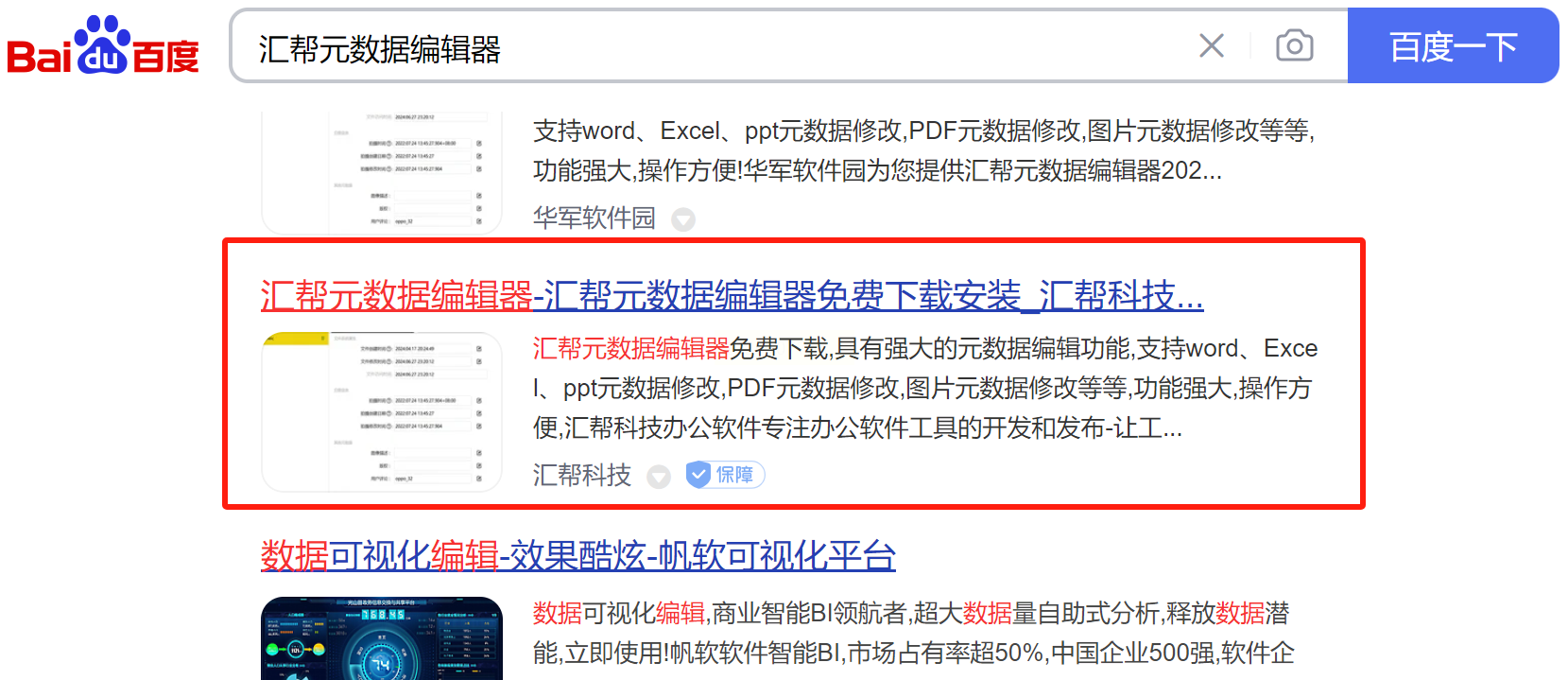
随后在主页选项卡中选择"PDF元数据编辑"并单击以打开该功能模块。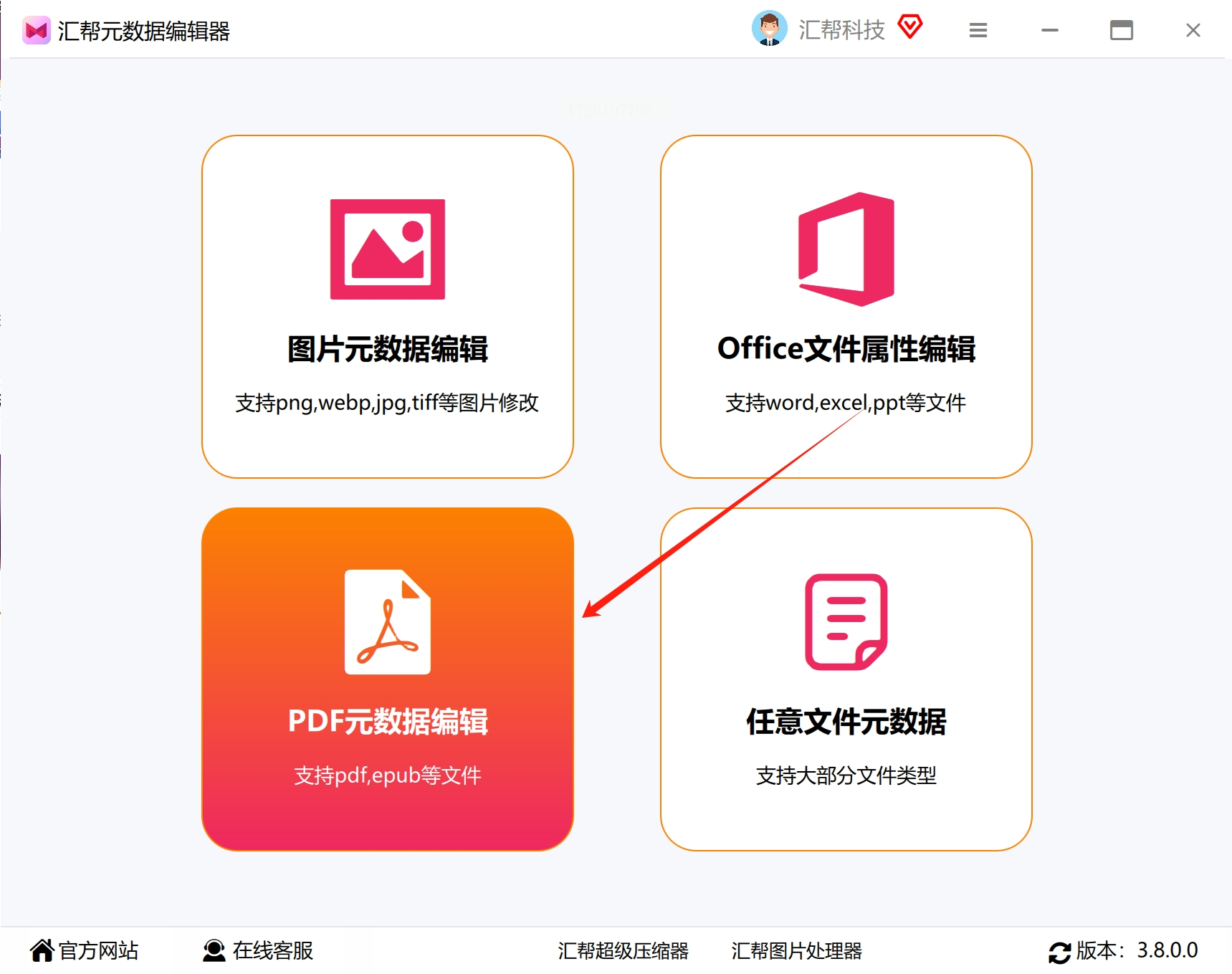
步骤2:点击添加文件的图标以选定需要进行作者信息更改的PDF文件,同时您还可以采用拖曳的方式实现文件的快速添加。此处对于PDF文件的内存大小和数量没有任何限制,支持批量修改。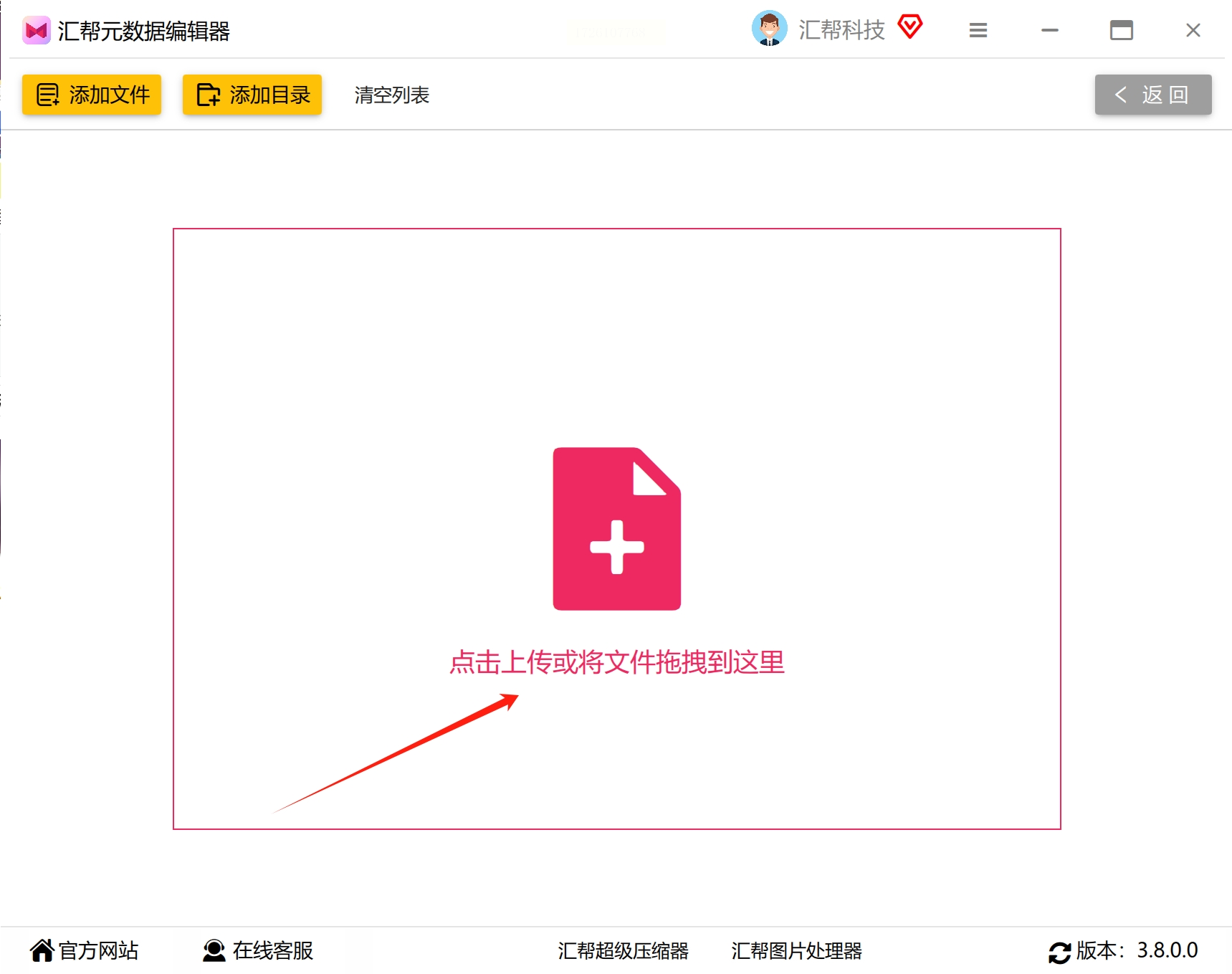
步骤3:经过上述步骤,您将能在界面中查看所有文件的详细元数据信息。其中部分元数据带有编辑按钮,而另一些则未配备此类按钮。请注意,只有带有编辑按钮的元数据才允许进行修改。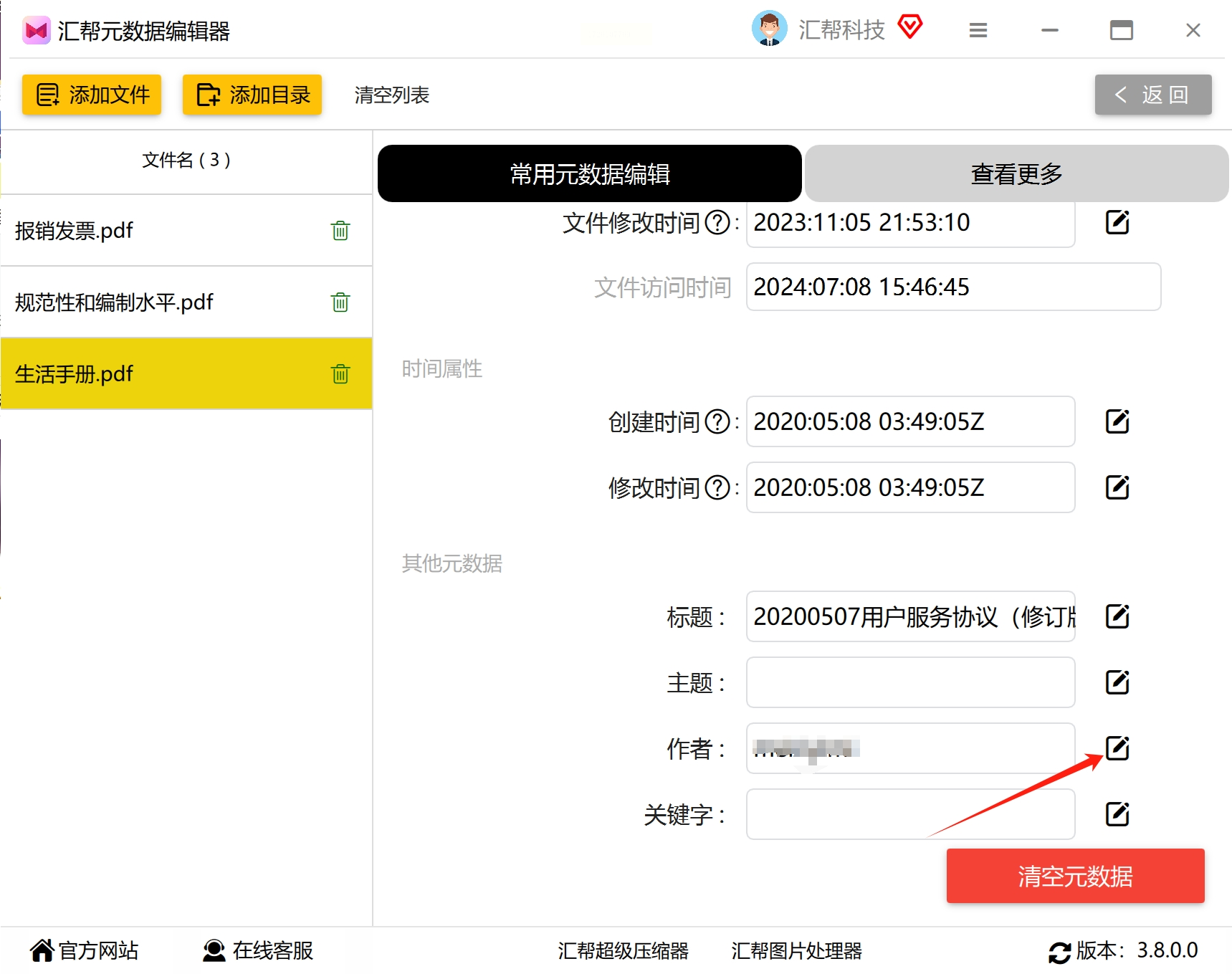
步骤4:鉴于我们当前的需求是更改PDF文件的作者信息,因此需要定位到对应的作者项,然后单击“编辑”按钮。
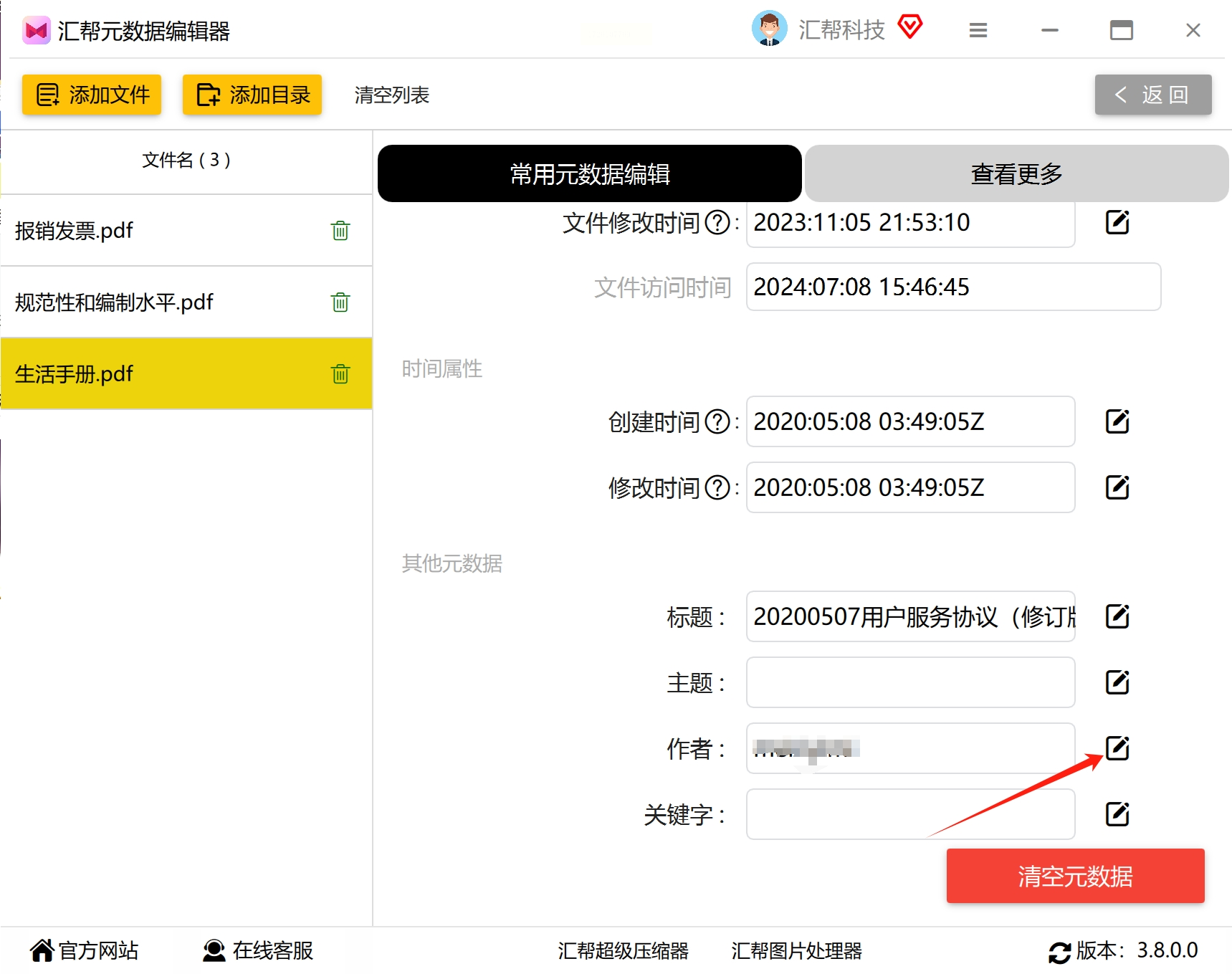
接下来,在弹出的对话框中输入您希望变更为的新作者名称。设置完成后,点击“保存到所有文件”按钮即可确保 PDF 文件的作者信息更新有效。
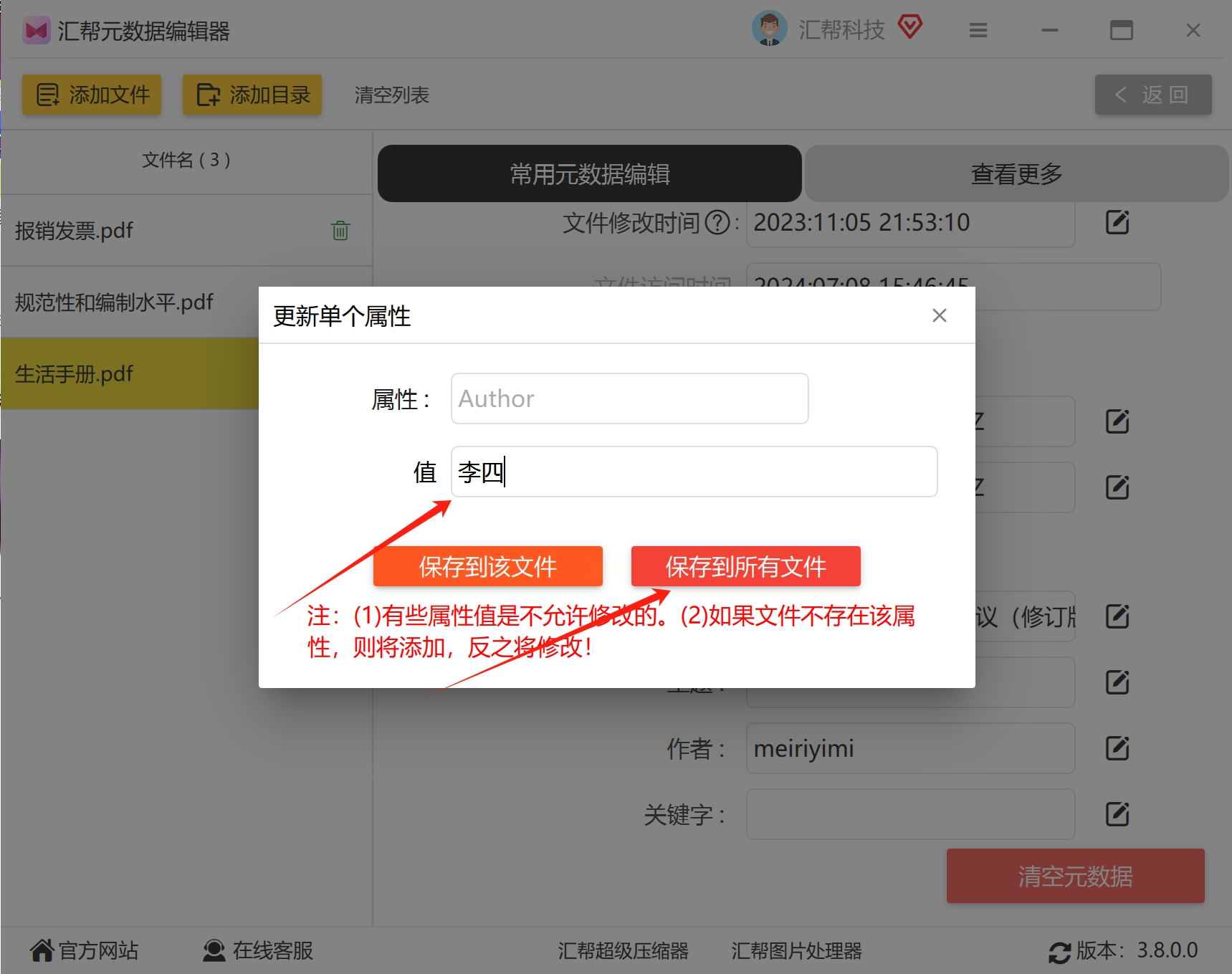
我们愈发熟悉破解 PDF 文件并进行调整的技巧,但不可否认的是 PDF 格式不仅拥有卓越的稳定性与灵活性,其扩展功能更是谱写了一部丰富多彩的应用手册。
诸如如何在 PDF 文档属性中修改作者这样的问题,或许就存在少部分人尚未完全掌握其相应操作方法。
第一步,如同我们处理其它常见的 PDF 修订工作流程,首先需要使用快如闪电般的极速 PDF 编辑器来开启我们的 PDF 文档,然后轻轻点击该软件右上部的“文档”选项。随后选取“文档属性”以进入详细配置环节。
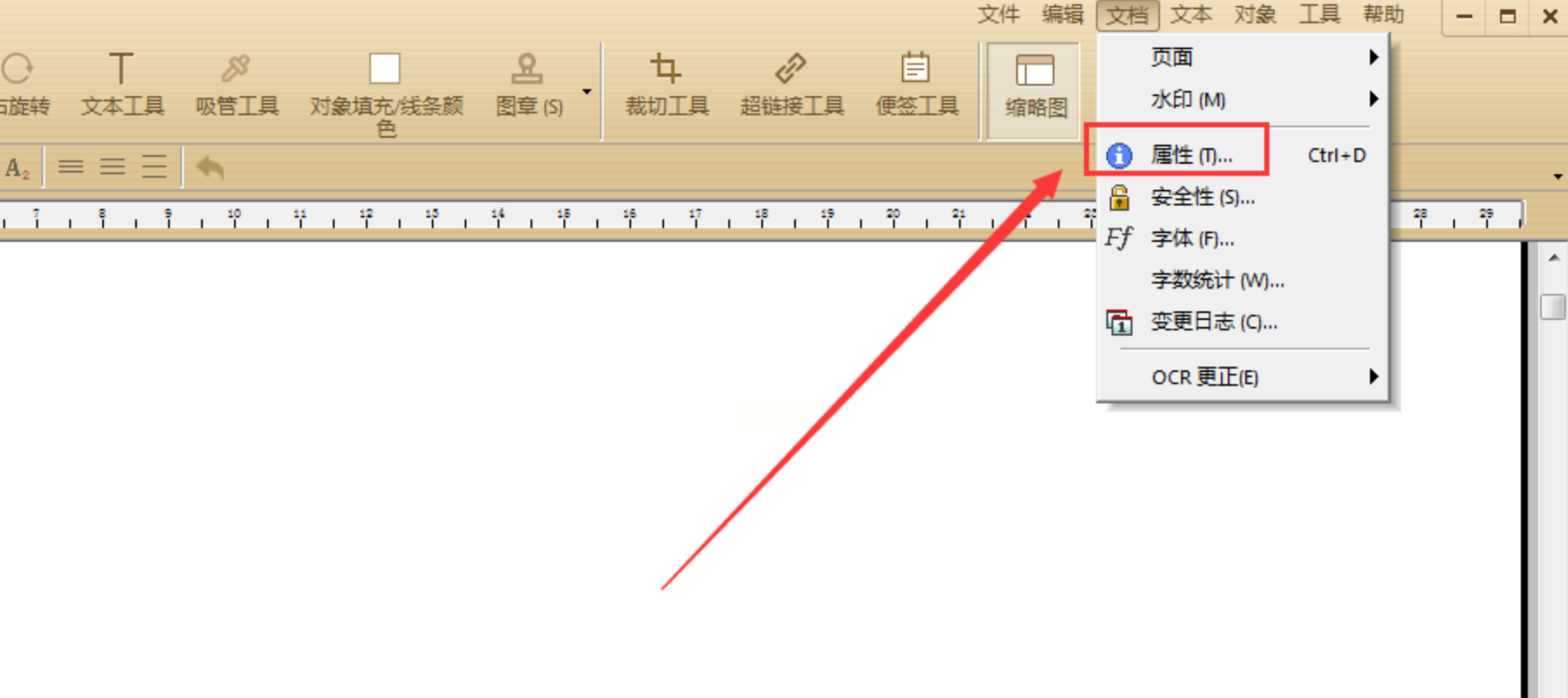
第二步,在“标题”这一栏目内,您可以根据实际需求进行添加或者直接进行修改,最后点击下方的确认按钮即可使改变生效。
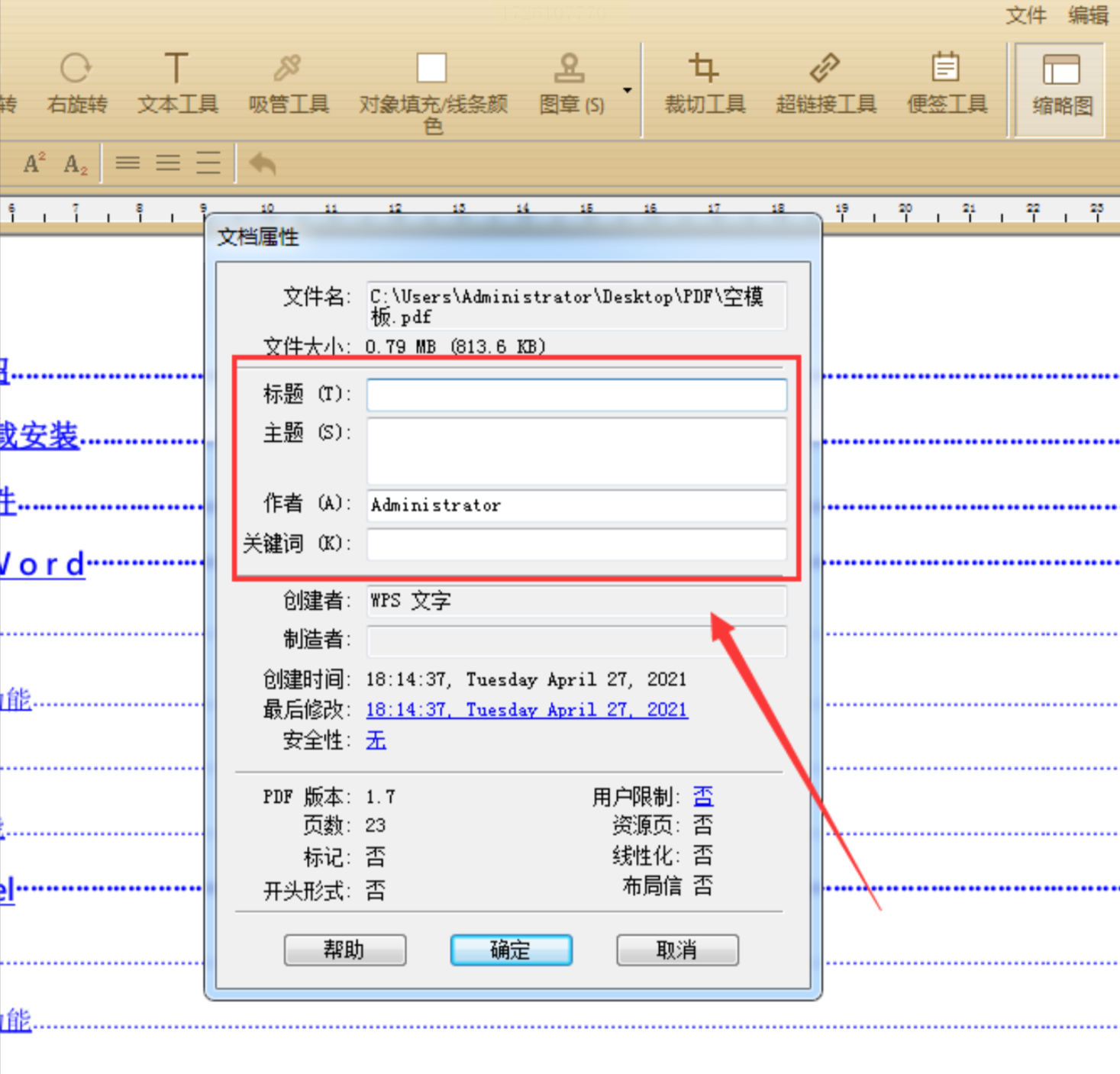
除此之外,您还能够完成对标题、主题以及关键词等多个方面的信息更新与调整。务必注意,在完成对文档任何形式的修改之后,务必记得更新并保存 PDF 文件,以免丧失任何一份数据。
在不同的使用场景下,PDF 文档的作者信息可能需要灵活调整。例如,在团队合作中,一项项目文档可能由多人共同编辑完成,但最终呈现给外部客户或合作伙伴时,可能只需要突出团队名称或项目负责人作为作者,而非列出所有参与者的名字。
此时,修改作者信息就显得尤为必要,它有助于统一对外形象,提升专业度。当文档被用作演示、教学或出版时,作者信息的准确性也需要根据具体情况进行调整。
比如,在学术论文中,作者信息必须准确无误地反映每位作者的贡献;而在一些教学材料中,为方便学生记忆和理解,可能会使用化名或简称作为作者信息。请注意,修改 PDF 文档的作者名称可能需要你有合适的权限,特别是对于受保护的或受限制的 PDF 文件。
确保在修改之前备份重要的文档,以免意外修改导致不可恢复的数据损失。在进行这些操作时,请务必保持冷静和细心,因为一个小疏忽可能导致一笔很大的损失。
现在,我们已经知道如何在 PDF 文档中修改作者姓名了。无论是在个人生活里,还是在工作场景中,这种能力都是非常有价值的。我们希望这一篇文章能够帮助你解决任何与此相关的问题,并使你的数字工作体验更加顺畅愉快!
如果想要深入了解我们的产品,请到 汇帮科技官网 中了解更多产品信息!
没有找到您需要的答案?
不着急,我们有专业的在线客服为您解答!

请扫描客服二维码